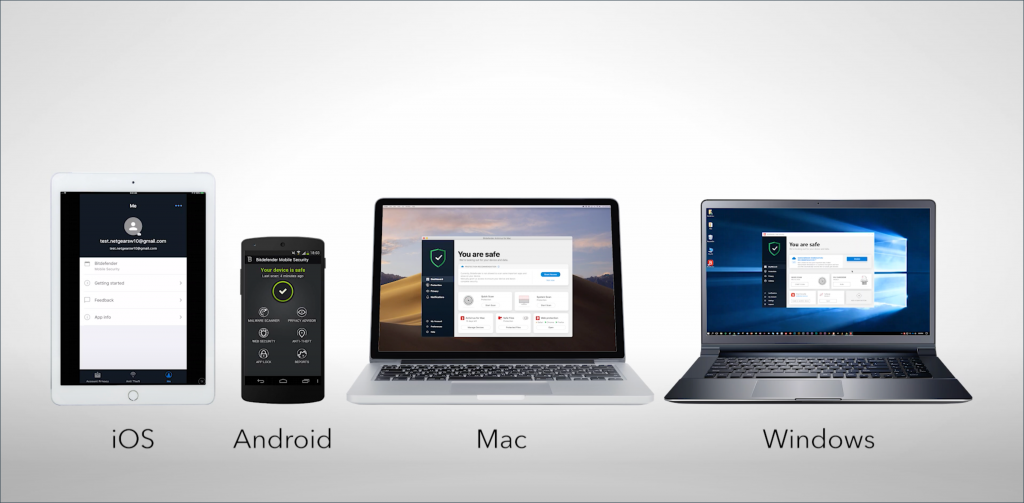如果您無法在網頁瀏覽器中訪問您的 Bitdefender Central 帳户,該怎麼辦?在https://central.bitdefender.com/登錄 Bitdefender Central 時,您可能會遇到以下情況:
- 當您嘗試登錄您的帳户時,沒有任何反應。
- 比特梵德中心網站返回到主頁,或者無法按預期運行。
- 頁面顯示不正確、空白或未顯示所有內容。
- 遇到未知的錯誤信息。
如果您遇到上述問題或類似情況,請查看我們的簡易五步指南。
第 1 步 - 確保瀏覽器是最新的
Google Chrome 瀏覽器
Google Chrome 瀏覽器的更新通常會在你關閉並重新打開電腦瀏覽器時在後台進行。不過,如果您有一段時間沒有關閉瀏覽器,就有可能看到待更新。更新 Chrome 瀏覽器
- 打開 Google Chrome 瀏覽器,然後單擊右上角的菜單⋮。
- 單擊更新谷歌瀏覽器 。如果沒有看到此按鈕,説明您使用的是最新版本。
- 單擊重新啓動 。
或者,您也可以
- 點擊右上角的⋮ 按鈕。
- 轉到幫助 ,然後選擇 關於谷歌瀏覽器 。
- 在新標籤頁中,谷歌瀏覽器會自動更新。如果你已經擁有最新版本的 Google Chrome 瀏覽器,你應該會看到Google Chrome 瀏覽器已更新的信息 。
- 更新後,點擊重新啓動 。
ⓘ 注意 :谷歌瀏覽器會保存已打開的標籤頁和窗口,並在重啓時自動重新打開。如果您不想立即重啓,請單擊現在不要 。下次重新啓動瀏覽器時,將應用更新。
Mozilla Firefox
默認情況下,Firefox 會自動執行更新。可按照以下説明進行手動更新:
- 打開 Mozilla Firefox,然後點擊右上角的菜單≡。
- 現在點擊打開幫助菜單 按鈕,然後選擇 關於火狐瀏覽器 。
- 關於火狐瀏覽器 窗口將打開,火狐瀏覽器將開始檢查更新並自動下載更新。
- 更新準備就緒後,點擊重新啓動 Firefox 更新 。
Microsoft Edge
Microsoft Edge 與 Windows 10 和 Windows11. 集成,因此它通過 Windows Update 服務接收更新。
- 單擊任務欄上的 Windows "開始 "圖標⊞。
- 單擊⚙︎ 設置 按鈕。
- 轉到更新和安全 。
- 在左側欄中,選擇Windows Update 。
- 單擊檢查更新 。
- 找到的任何更新都將被安裝,您將受益於最新版本的 Microsoft Edge。
Safari
Safari 隨附於 Mac。要獲得最新版本的 Safari,請安裝 macOS版本及其內置應用程序(包括 Safari)的最新更新和升級。
步驟 2 - 清除瀏覽器緩存和 cookie
如果更新瀏覽器後仍無法訪問 Bitdefender Central,請嘗試清除瀏覽器歷史記錄、緩存和 cookie。大多數情況下,如果是頁面加載或網站進度問題,這樣就能解決問題。
- 如何在 Google Chrome 瀏覽器中清除緩存和 cookie
- 如何在火狐瀏覽器中清除緩存和 cookie
- 如何在 Microsoft Edge 中清除緩存和 cookie
- 如何在Mac | iPhone 和 iPad的Safari 中清除緩存和cookie
步驟 3 - 使用不同的網絡瀏覽器訪問 Bitdefender Central
有時問題出在網絡瀏覽器上。請嘗試切換到其他網絡瀏覽器,例如下面列出的示例中的一種,並注意Internet Explorer 與 Bitdefender Central 頁面不兼容。
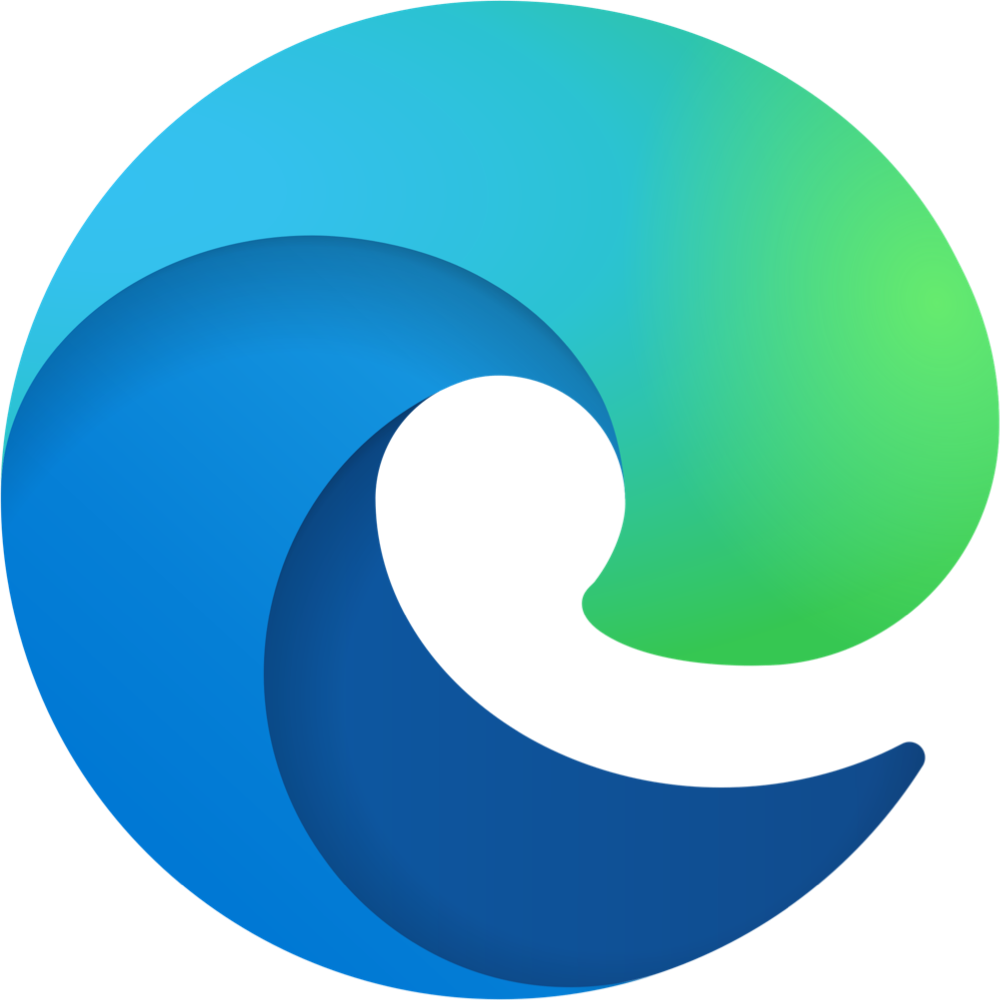
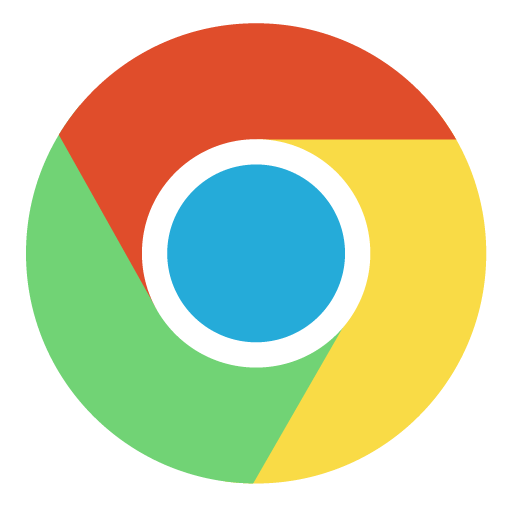

步驟 4 - 在不同的設備上訪問 Bitdefender Central 頁面
檢查您是否可以用手機而不是電腦訪問 Bitdefender Central,反之亦然。如果您有任何其他連接互聯網的設備,請使用它訪問https://central.bitdefender.com/。
大多數情況下,嘗試在不同的電腦或手機上打開 Bitdefender Central 網頁會因為設備本地的問題而起作用。
步驟 5 - 確保輸入正確的密碼
如果 Bitdefender Central 顯示錯誤信息,告知您輸入的密碼不正確,您應該檢查輸入的密碼是否正確。
- 確保鍵盤上的大寫鎖定沒有被錯誤地激活,然後再試一次。
- 密碼是區分大小寫的,因此請確保沒有弄錯字母的大小寫。
- 如果完全確定輸入的密碼正確,但仍被拒絕,請重置用户賬户密碼。
如果在完成本文所述的每個步驟後,您仍然無法訪問 Bitdefender Central 頁面,請聯繫客户服務。比特梵德客服人員可以幫助你排除故障,或者讓你知道是否存在已知的問題。